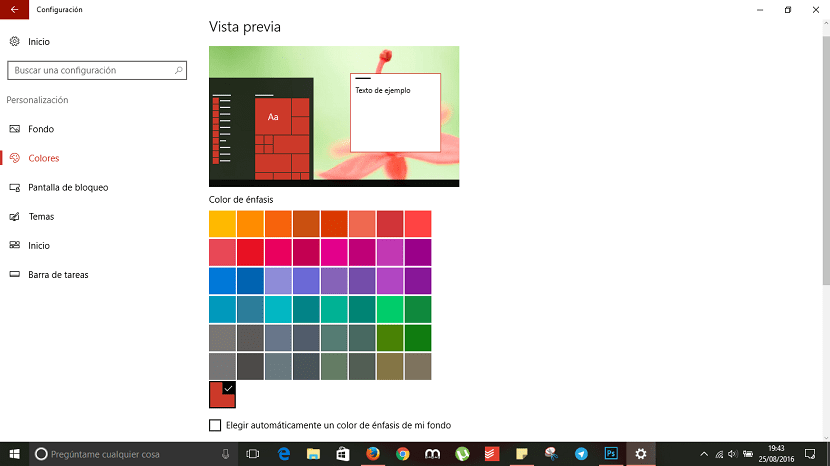
Eines der Dinge, die in Windows 10 am meisten Aufmerksamkeit erregen, sind die Anpassungsmöglichkeiten, die die neueste Version des Betriebssystems für Microsoft-Desktopgeräte bietet. Sicherlich haben Sie bemerkt, dass die Farben des Startmenüs im Laufe des Tages variieren, ohne einem Muster zu folgen. Manchmal sind die Farben, die im Startmenü angezeigt werden, ziemlich hässlich wie die dunkelorange Farbe in den gedämpften Grüns, die Windows 10 so sehr zu mögen scheint. Glücklicherweise können wir unsere Version von Windows 1o so konfigurieren Zeigen Sie im Startmenü immer eine einzelne Farbe an oder wir können es so konfigurieren, dass sich die Farbe im Laufe des Tages ändert.
Ändern Sie die Farben des Startmenüs in Windows 10
- Zunächst gehen wir über das Startmenü zur Windows 10-Konfiguration und klicken auf das Zahnrad auf der linken Seite des Menüs.
- In den verschiedenen Optionen, die Windows 10 zum Anpassen oder Ändern anbietet, klicken wir auf Personalisierung und dann in Farben.
- Am oberen Bildschirmrand wird ein Beispiel für die Farbe angezeigt, die im Windows 10-Startmenü angezeigt wird. Darunter befindet sich die Akzentfarbe. Hier müssen wir aus der großen Auswahl an Farben die Farbe auswählen, die unserem Geschmack am besten entspricht.
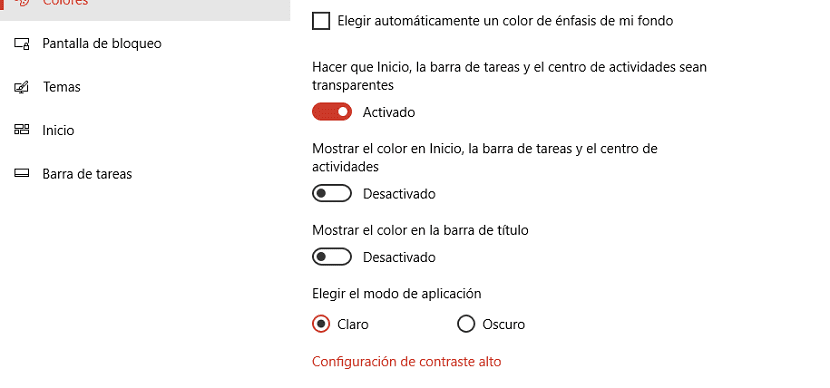
Wenn wir jedoch wirklich möchten, dass Windows 10 automatisch die Farbe auswählt, die Ihnen am besten gefällt, müssen wir die Option auswählen Wählen Sie automatisch eine Akzentfarbe für meinen Hintergrund. Die ausgewählte Farbe kann auch zur Anzeige in der Taskleiste und im Aktivitätscenter sowie in der Titelleiste verwendet werden. Dazu müssen wir nur die letzten beiden in diesem Konfigurationsmenü verfügbaren Optionen markieren.